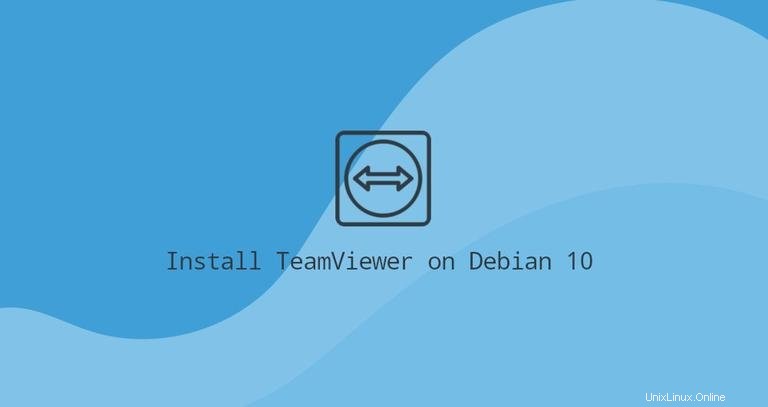
TeamViewer ist eine plattformübergreifende Anwendung, die für Fernsteuerung, Desktopfreigabe, Online-Meetings und Dateiübertragung zwischen Computern verwendet werden kann.
Dieses Tutorial erklärt, wie man TeamViewer auf Debian 10, Buster installiert.
Voraussetzungen #
Bevor Sie mit diesem Tutorial fortfahren, vergewissern Sie sich, dass Sie als Benutzer mit sudo-Berechtigungen angemeldet sind.
Installieren von TeamViewer auf Debian #
TeamViewer ist eine proprietäre Computersoftware und nicht in den standardmäßigen Debian-Repositories enthalten. TeamViewer unterhält ein eigenes APT-Repository, aus dem wir das Paket installieren und aktualisieren, wenn eine neue Version verfügbar ist.
Die Installation von TeamViewer auf Debian-Systemen ist ein ziemlich einfacher Vorgang, führen Sie einfach die folgenden Schritte aus.
1. TeamViewer herunterladen #
Öffnen Sie Ihr Terminal entweder mit Ctrl+Alt+T Tastaturkürzel oder durch Klicken auf das Terminalsymbol.
Verwenden Sie wget um die neueste TeamViewer .deb herunterzuladen Paket:
wget https://download.teamviewer.com/download/linux/teamviewer_amd64.deb2. Installieren Sie TeamViewer #
Installieren Sie die heruntergeladene .deb Paket, indem Sie den folgenden Befehl eingeben:
sudo apt install ./teamviewer_amd64.deb
Wenn Sie dazu aufgefordert werden Do you want to continue? [Y/n] , geben Sie Y ein um die Installation fortzusetzen.
Starte TeamViewer #
Die TeamViewer-Anwendung kann entweder über die Befehlszeile gestartet werden, indem Sie teamviewer eingeben oder durch Klicken auf das entsprechende Symbol im Anwendungsmenü.
Wenn TeamViewer zum ersten Mal gestartet wird, wird ein Fenster ähnlich dem folgenden angezeigt. Akzeptieren Sie die Bedingungen der Lizenzvereinbarung, indem Sie auf die Schaltfläche „Lizenzvereinbarung“ klicken.
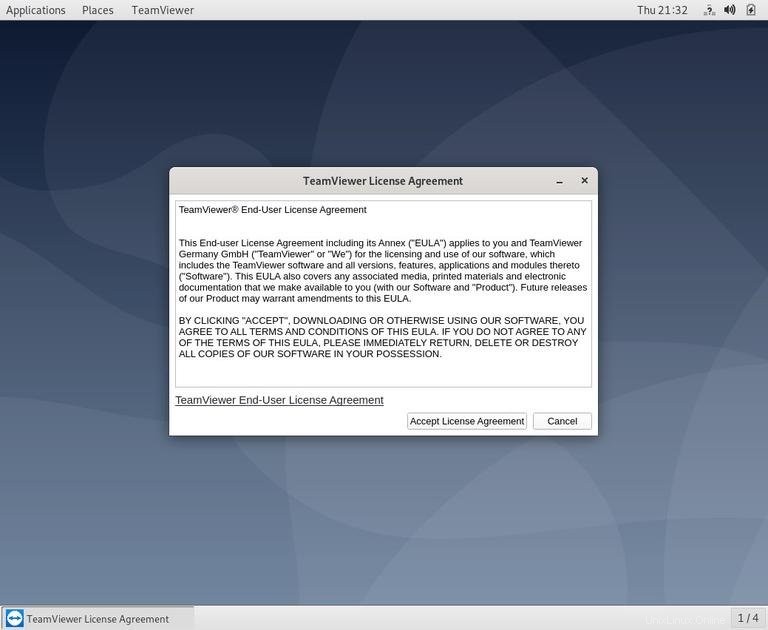
Die Anwendung wird gestartet und Sie sehen etwa Folgendes:
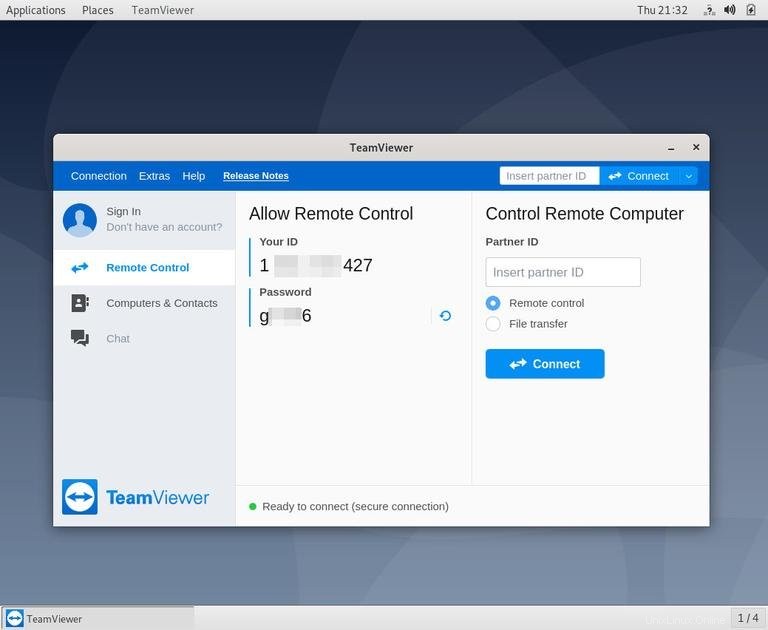
Das ist es. Zu diesem Zeitpunkt haben Sie TeamViewer auf Ihrem Debian-Desktop installiert. Sie können sich jetzt mit den Computern Ihrer Freunde oder Kunden verbinden und sofortige technische Unterstützung leisten.
Aktualisiere TeamViewer #
Während des Installationsvorgangs wird das TeamViewer APT-Repository zu Ihrem System hinzugefügt. Verwenden Sie den `cat-Befehl, um den Inhalt der Datei zu überprüfen:
cat /etc/apt/sources.list.d/teamviewer.list...
deb http://linux.teamviewer.com/deb stable main
# deb http://linux.teamviewer.com/deb preview main
...
Wenn eine neue Version veröffentlicht wird, können Sie Ihre TeamViewer-Installation über Ihr Desktop-Software-Update-Tool oder über die Befehlszeile aktualisieren.